Pada pertengahan tahun 2018, Microsoft, selaku pengembang sistem operasi Windows (khususnya Windows 10 versi Redstone 5), memberikan pembaharuan secara konstan pada salah satu aplikasi andalan mereka, yaitu Notepad.
Umumnya, Notepad hanya memiliki fitur pencarian kata atau kalimat secara lokal. Pada update terbarunya, pengguna dapat melakukan pencarian kata atau kalimat melalui media internet (khususnya search engine Bing). Fitur ini sangat membantu pengguna dalam melakukan verifikasi kata maupun mengetahui makna dari kalimat yang tertulis dalam file teks terkait.
Pada artikel kali ini, kita akan menggunakan fitur pencarian kata pada internet melalui aplikasi Notepad di Windows 10.
Catatan: Pastikan bahwa Windows kamu berada pada versi 1809 (Redstone 5 / October 2018 Update).
Langkah:
1. Buka aplikasi Notepad. Ketikkan kata atau kalimat yang nantinya akan dicari melalui internet.
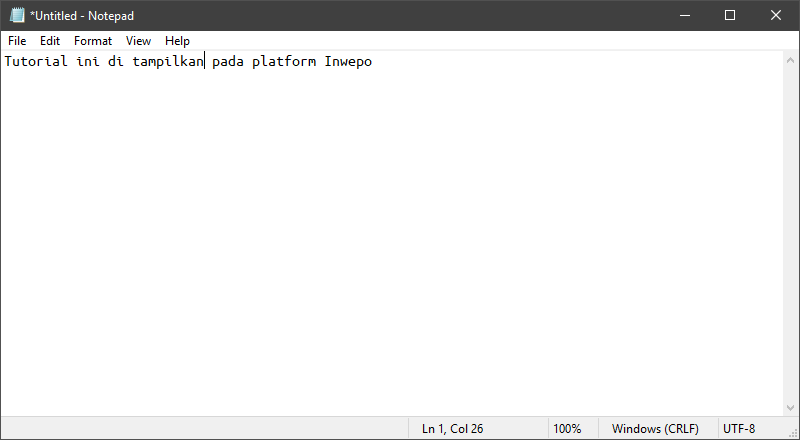
2. Lalu, blok kata atau kalimat yang akan dicari.
3. Klik kanan melalui mouse pada posisi kata atau kalimat yang akan dicari. Lalu, pilih opsi Search with Bing. Kita juga bisa memilih opsi terkait dengan cara menekan CTRL + B pada keyboard.
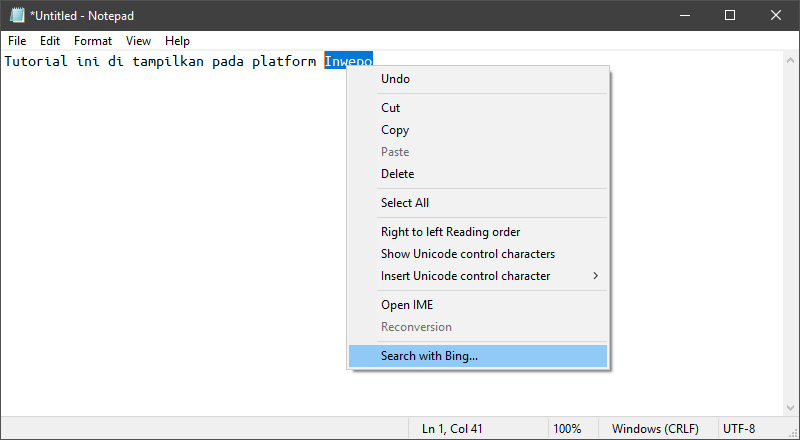
4. Jika berhasil, nantinya akan muncul halaman browser yang berisikan pencarian terkait dengan kata atau kalimat yang telah kita pilih sebelumnya.
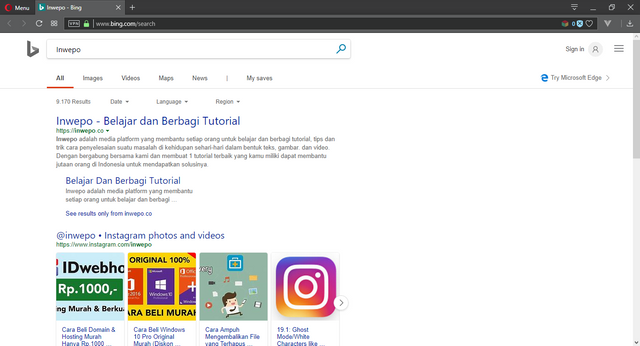
Demikian tutorial cara menggunakan fitur pencarian internet pada Notepad di Windows 10. Semoga bermanfaat.
















